
Editor PHP Apple telah membawakan anda jawapan kepada soalan berkaitan tentang TPM notebook Lenovo. TPM (Modul Platform Dipercayai) ialah cip keselamatan perkakasan yang boleh menyediakan penyulitan, pengesahan, penyimpanan dan fungsi keselamatan lain. Untuk menyemak sama ada TPM disokong, anda boleh mengikuti langkah berikut. Mula-mula, buka tetapan BIOS komputer dan cari tetapan berkaitan TPM dalam pilihan keselamatan Jika terdapat pilihan yang berkaitan, ini bermakna TPM disokong. Untuk menghidupkan TPM, masukkan tetapan BIOS, cari pilihan yang sepadan dan dayakannya. Jika anda perlu mematikan TPM, anda juga boleh mencari pilihan yang berkaitan dalam tetapan BIOS dan melumpuhkannya. Dengan cara ini, anda boleh melihat, menghidupkan dan mematikan fungsi TPM notebook Lenovo dengan mudah.
1. Semak sama ada TPM disokong
1 Klik kanan menu mula - Jalankan (atau tekan kekunci Win+R pada papan kekunci), masukkan TPM.msc - Masukkan
2 dalam gambar di bawah "TPM sedia untuk digunakan" bermakna mesin itu menyokong TPM, dan versi adalah versi 2.0 yang ditunjukkan dalam kotak merah di bawah
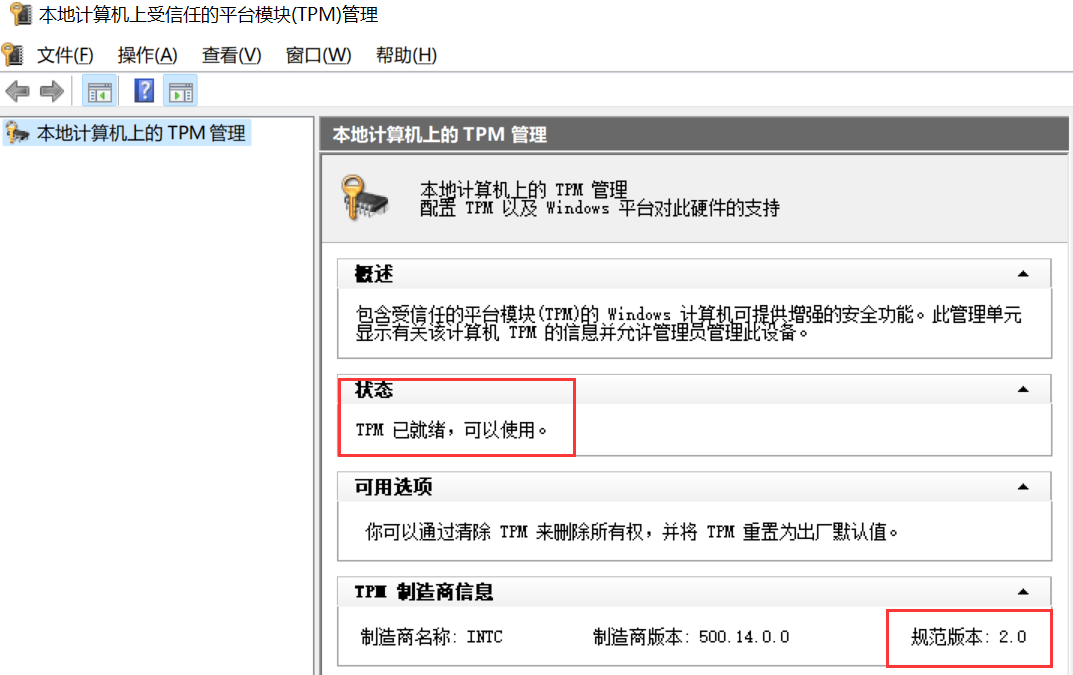
3 Jika ia menunjukkan "Tiada TPM yang serasi ditemui" dalam gambar di bawah , maka Mungkin mesin itu sendiri tidak menyokong TPM atau TPM dimatikan Anda boleh merujuk kepada Penyelesaian 2 untuk menghidupkannya.
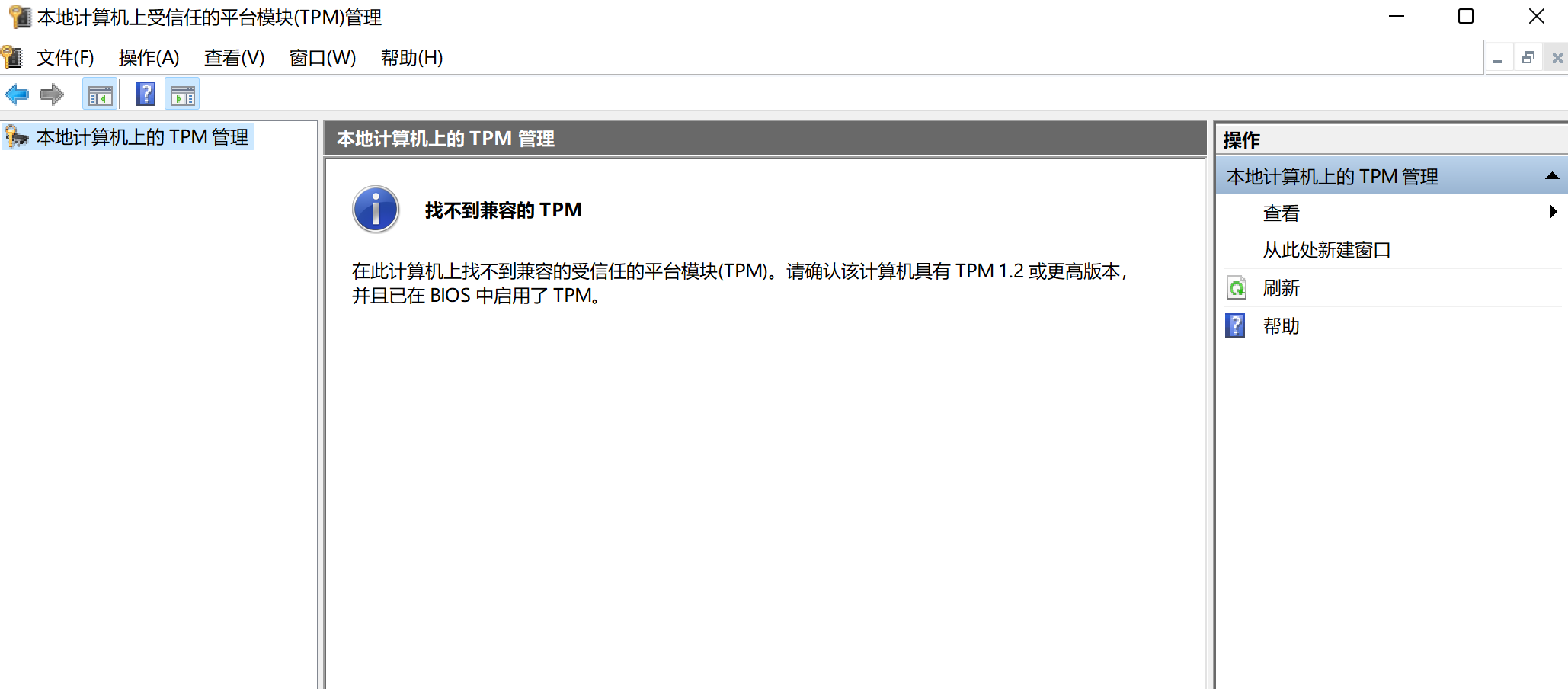
2. Cara membuka dan menutup TPM
1 Tekan butang pemulihan atau tekan butang kuasa dan kemudian cepat tekan kekunci F2 pada papan kekunci (FN+F2, tekan F1 pada desktop atau all-in-. satu komputer) Masuk ke BIOS dan masukkan halaman Keselamatan melalui kekunci anak panah
2 platform AMD: Cari Pemproses Keselamatan Platform AMD - tukar kepada Didayakan (hidupkan TPM)/Dilumpuhkan (matikan TPM)
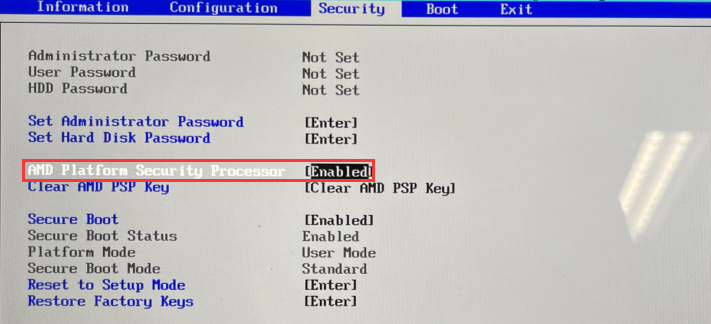
. 3. Platform Intel: cari Intel Platform Trust Technology-Ubah suai kepada Didayakan (Hidupkan TPM)/Dilumpuhkan (Matikan TPM)
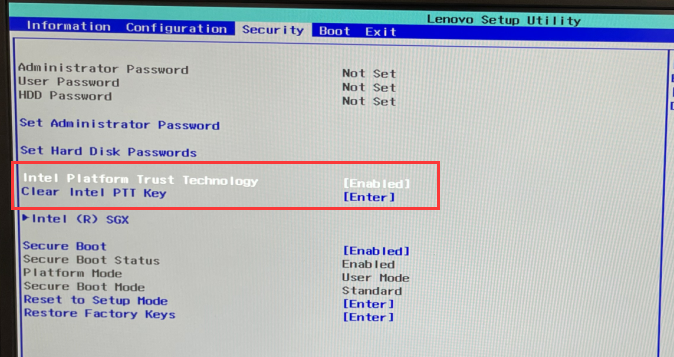
Atas ialah kandungan terperinci Semak sama ada komputer riba Lenovo menyokong TPM? Bagaimana untuk menghidupkan dan mematikan TPM?. Untuk maklumat lanjut, sila ikut artikel berkaitan lain di laman web China PHP!
 Bagaimana untuk memulihkan sejarah penyemak imbas pada komputer
Bagaimana untuk memulihkan sejarah penyemak imbas pada komputer
 Bagaimana untuk menyelesaikan masalah bahawa folder tidak mempunyai pilihan keselamatan
Bagaimana untuk menyelesaikan masalah bahawa folder tidak mempunyai pilihan keselamatan
 fail_dapatkan kandungan
fail_dapatkan kandungan
 Bagaimana untuk menyambung semula penggunaan gas selepas pembayaran
Bagaimana untuk menyambung semula penggunaan gas selepas pembayaran
 Jenis arahan mulakan semula Linux
Jenis arahan mulakan semula Linux
 Kaedah BigDecimal untuk membandingkan saiz
Kaedah BigDecimal untuk membandingkan saiz
 Rutin permulaan perpustakaan pautan dinamik gagal
Rutin permulaan perpustakaan pautan dinamik gagal
 bagaimana untuk menukar alamat ip
bagaimana untuk menukar alamat ip




